 对于经常使用PS、AI一类设计软件的印前工作人员来说,颜色配置文件丢失、错误或未嵌入等问题一定并不陌生。
若颜色配置文件出错,设计的文件打印或在其他电脑显示会有色差,会为后续的印刷生产带来了很多不便。
对于经常使用PS、AI一类设计软件的印前工作人员来说,颜色配置文件丢失、错误或未嵌入等问题一定并不陌生。
若颜色配置文件出错,设计的文件打印或在其他电脑显示会有色差,会为后续的印刷生产带来了很多不便。
 那么,你会修复PS、AI颜色配置文件吗?
快跟随小数一起来学一学吧!
01
工具
1、PS软件;
2、AI软件;
那么,你会修复PS、AI颜色配置文件吗?
快跟随小数一起来学一学吧!
01
工具
1、PS软件;
2、AI软件;
 正确的操作方法如下:
02
PS颜色配置文件
1.打开PS软件,点击菜单栏的“编辑”-“颜色设置”(快捷键:
Shift+Ctrl+K),打开设置窗口;
正确的操作方法如下:
02
PS颜色配置文件
1.打开PS软件,点击菜单栏的“编辑”-“颜色设置”(快捷键:
Shift+Ctrl+K),打开设置窗口;
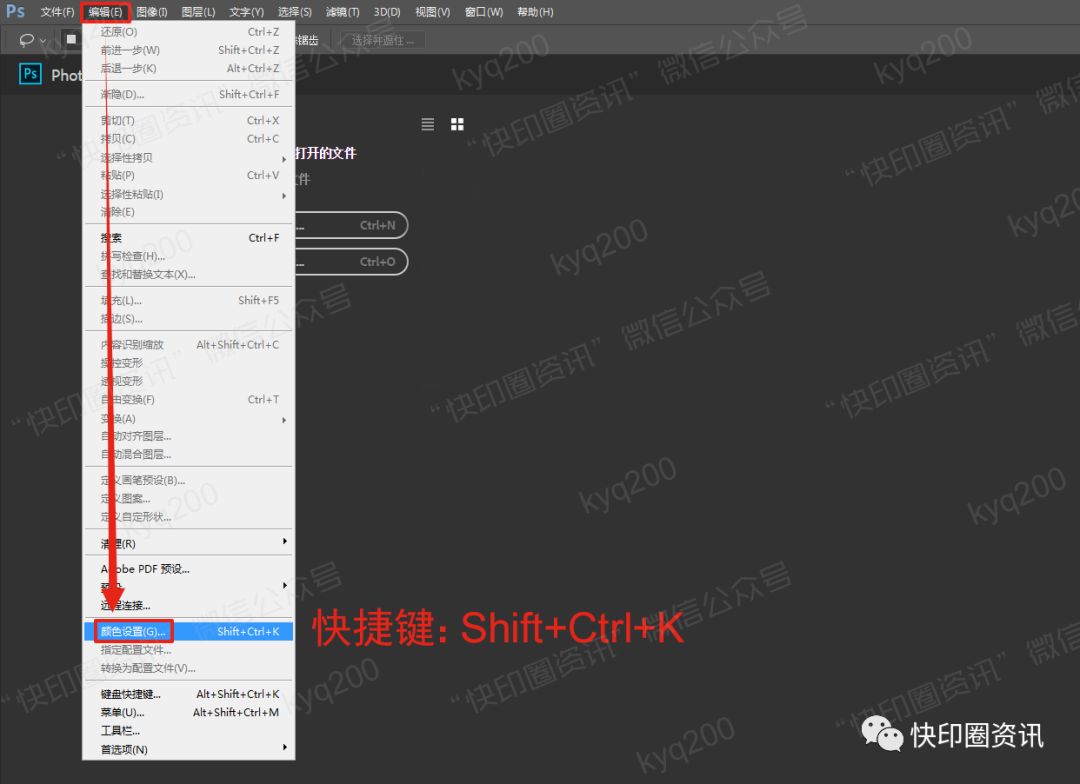 2.若PS颜色配置文件出现问题时,可以点击“颜色设置”的“载入”;
2.若PS颜色配置文件出现问题时,可以点击“颜色设置”的“载入”;
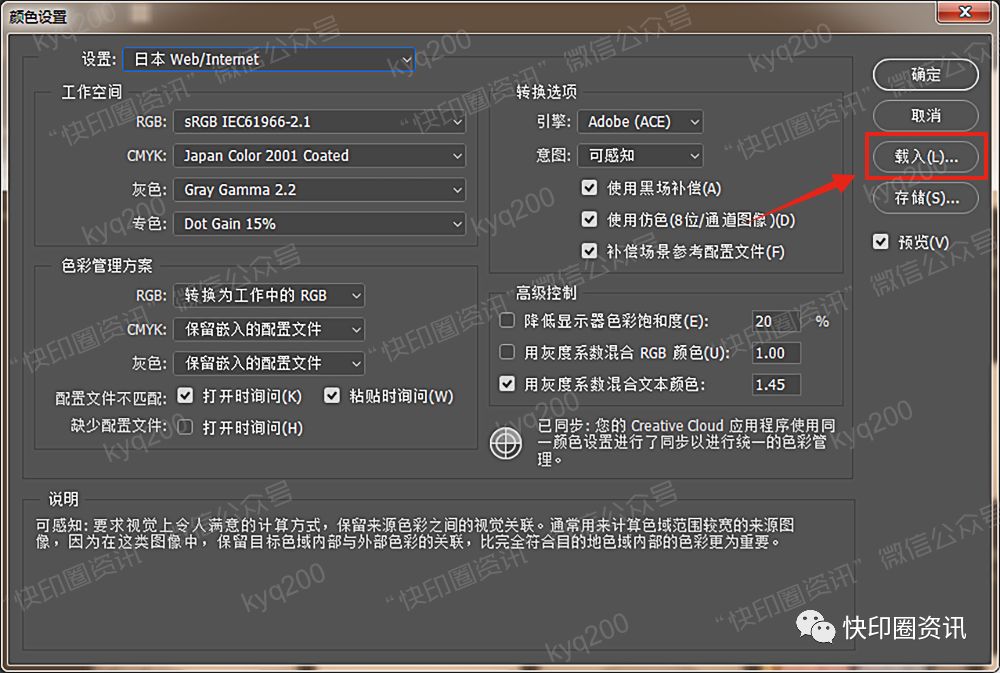 3.在“载入”窗口,找到并选择提前准备好的“PS颜色配置”色彩配置csf文件,点击“载入”;
3.在“载入”窗口,找到并选择提前准备好的“PS颜色配置”色彩配置csf文件,点击“载入”;
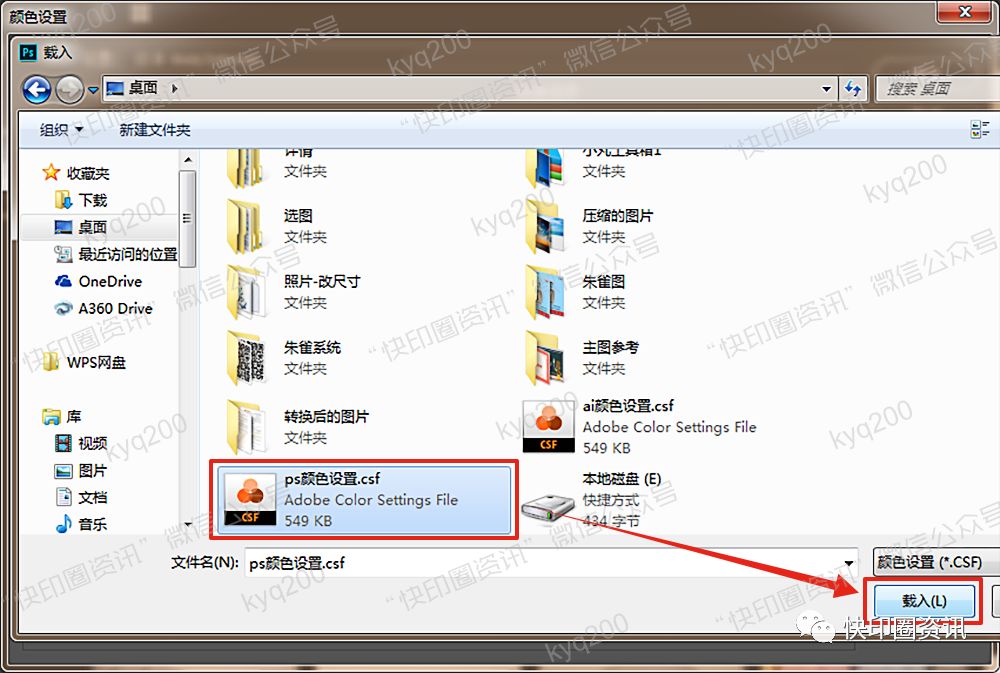 4.而这些色彩配置文件,则可以在其他正常的PS中,在“颜色配置”窗口选择相应的配置文件,再点击右边“存储”保存色彩配置文件(或者在网上找);
4.而这些色彩配置文件,则可以在其他正常的PS中,在“颜色配置”窗口选择相应的配置文件,再点击右边“存储”保存色彩配置文件(或者在网上找);
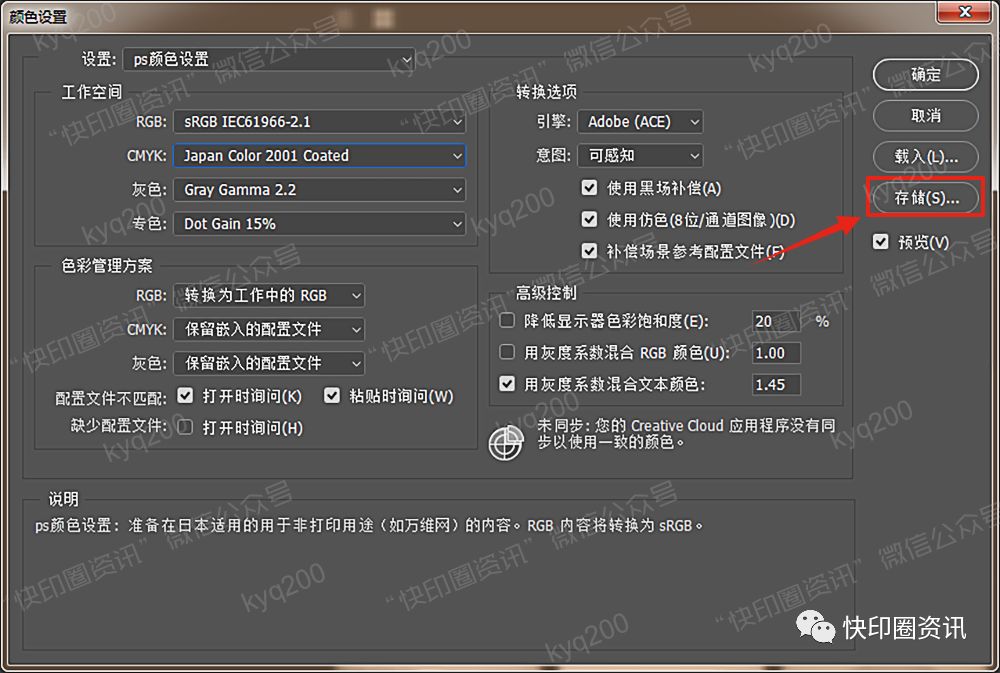 5.在PS颜色配置中,主要的是RGB和CMYK这两项,一般情况下,RGB不会出现什么错误,都是CMYK出现错误;
5.在PS颜色配置中,主要的是RGB和CMYK这两项,一般情况下,RGB不会出现什么错误,都是CMYK出现错误;
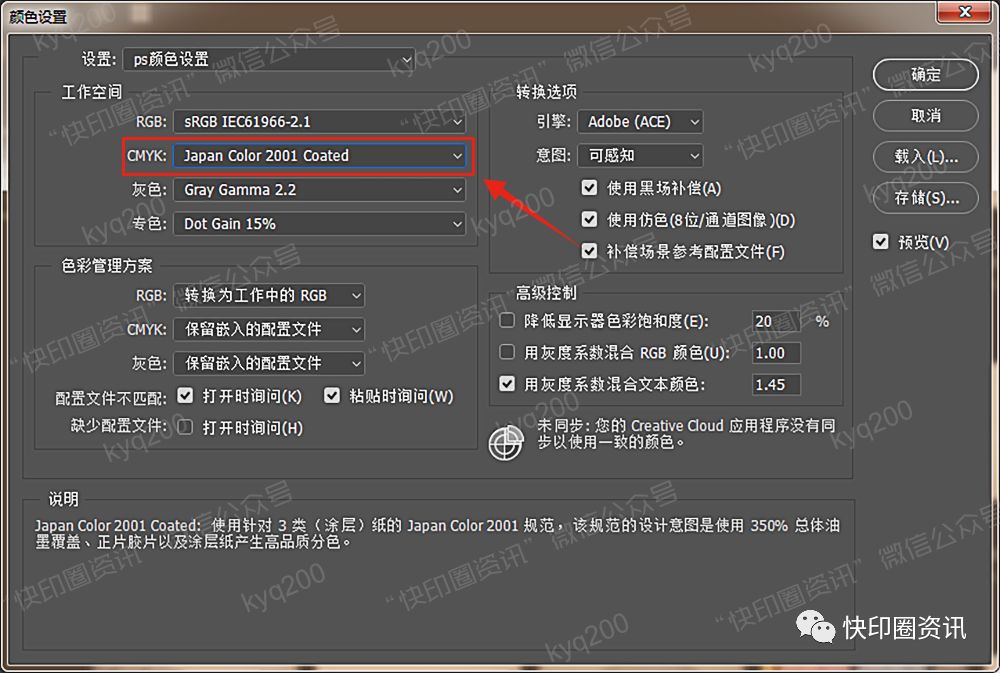 6.我们通常会选择“Japan Color 2001 Coated”,没有这个选项的可以在网上下载或在其他软件保存该ICC配置文件,再在下拉菜单选择“载入CMYK...”载入该文件。
6.我们通常会选择“Japan Color 2001 Coated”,没有这个选项的可以在网上下载或在其他软件保存该ICC配置文件,再在下拉菜单选择“载入CMYK...”载入该文件。

 03
AI颜色配置文件
1.打开AI软件,点击菜单栏的“编辑”-“颜色设置”(快捷键:
Shift+Ctrl+K),打开设置窗口;
03
AI颜色配置文件
1.打开AI软件,点击菜单栏的“编辑”-“颜色设置”(快捷键:
Shift+Ctrl+K),打开设置窗口;
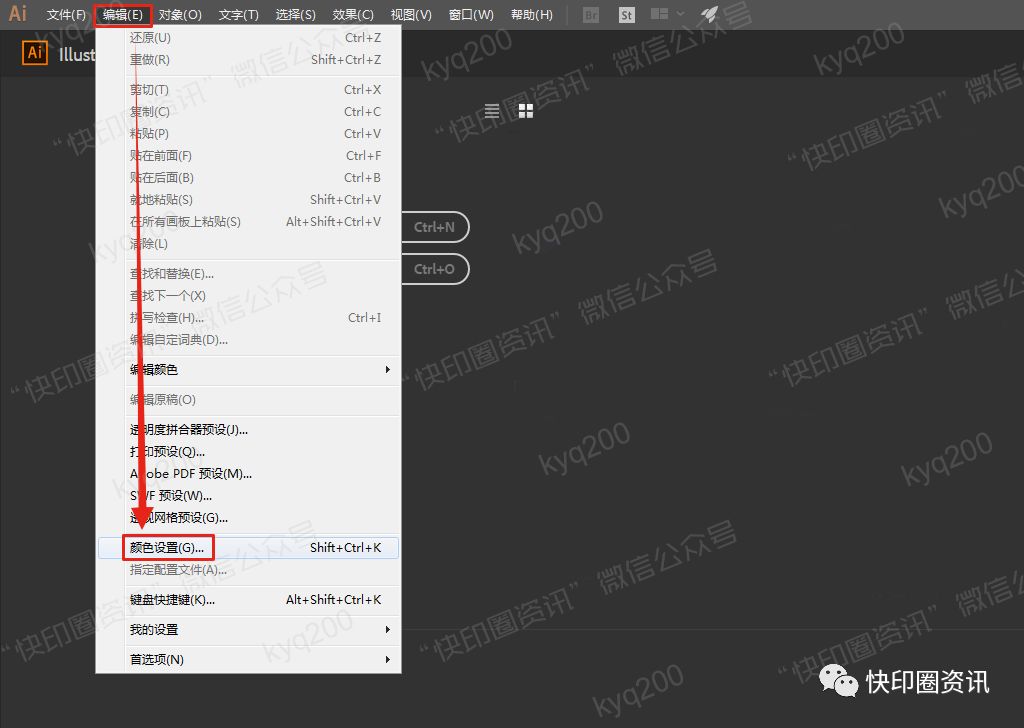 2.若AI颜色配置文件出现问题时,可以点击“颜色设置”的“载入”;
2.若AI颜色配置文件出现问题时,可以点击“颜色设置”的“载入”;
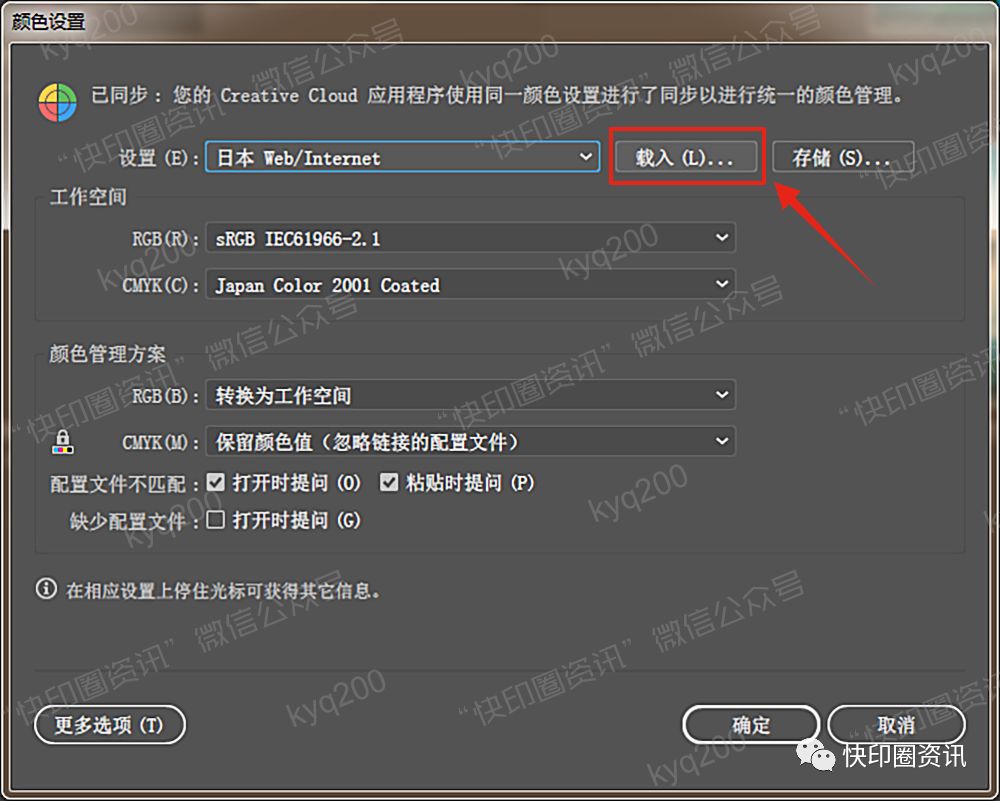 3.在“载入”窗口,找到并选择提前准备好的“AI颜色配置”色彩配置csf文件,点击“载入”,最后点击“确定”;
3.在“载入”窗口,找到并选择提前准备好的“AI颜色配置”色彩配置csf文件,点击“载入”,最后点击“确定”;
 4.AI色彩配置文件,则可以在其他正常的AI中,在“颜色配置”窗口点击右边“存储”保存相应的色彩配置文件(也可以载入PS的色彩配置文件,让AI和PS保持色彩配置文件相同);
4.AI色彩配置文件,则可以在其他正常的AI中,在“颜色配置”窗口点击右边“存储”保存相应的色彩配置文件(也可以载入PS的色彩配置文件,让AI和PS保持色彩配置文件相同);
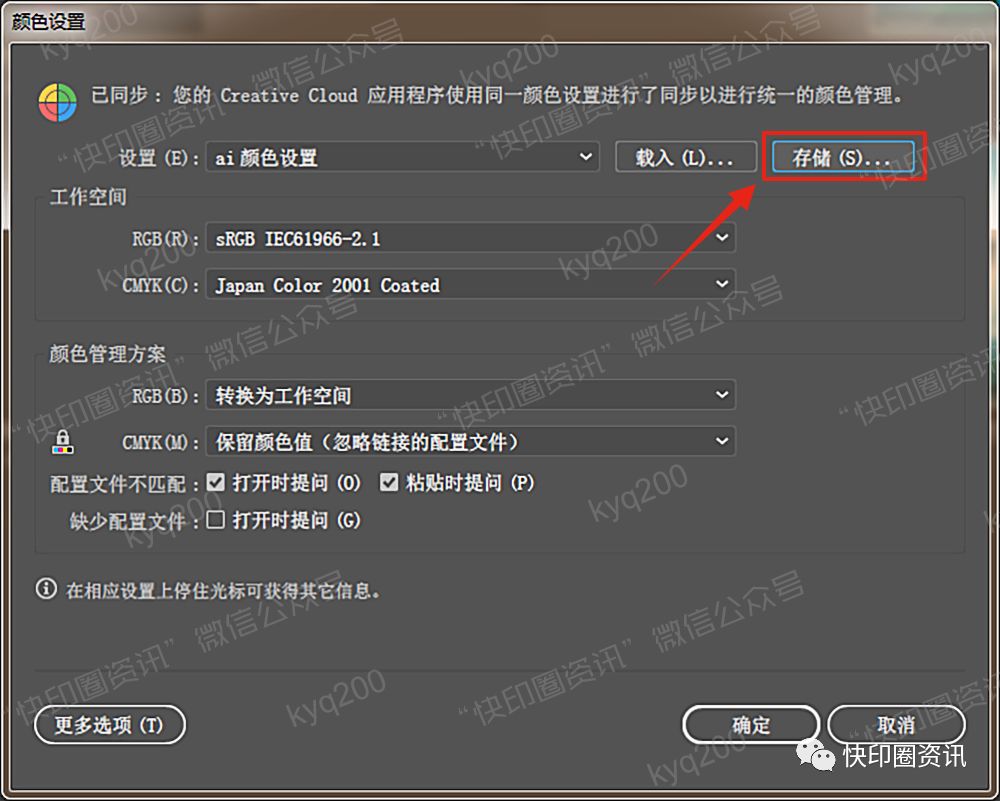 5.载入配置文件后,最后点击“确定”即可。
5.载入配置文件后,最后点击“确定”即可。

以上就是小数分享的PS、AI颜色配置文件修复方法啦~希望对大家有所帮助,快快用起来吧!
2019年11月7-8日 2019“数字印刷在中国”技术高峰论坛 我们在广州·番禺·科尔海悦等你来! 点击下图报名 -END-
推荐阅读·
郑重声明|11月7日,你们期待的数字印刷论坛将在广州召开
·
深耕中国市场丨EFI新任大中华区高级销售与业务发展总监 迎来上任首秀
·嘉宾揭秘|看大神如何玩转“文创”?!
·一场巡展、两段故事,诉说数字印刷的起承转折!
·
设计师必须get的印刷知识
·
嘉宾解密|你最期待的数字印刷论坛神秘大咖都有哪些?
-END-
推荐阅读·
郑重声明|11月7日,你们期待的数字印刷论坛将在广州召开
·
深耕中国市场丨EFI新任大中华区高级销售与业务发展总监 迎来上任首秀
·嘉宾揭秘|看大神如何玩转“文创”?!
·一场巡展、两段故事,诉说数字印刷的起承转折!
·
设计师必须get的印刷知识
·
嘉宾解密|你最期待的数字印刷论坛神秘大咖都有哪些?







 本文介绍了如何修复Photoshop (PS) 和 Illustrator (AI) 中的颜色配置文件,以避免因配置文件丢失或错误导致的打印色差。步骤包括在PS和AI中打开颜色设置,加载正确的色彩配置文件,特别是CMYK配置,如'JapanColor2001Coated'。通过这种方法,可以确保设计文件在不同设备上的颜色一致性,对于印前工作至关重要。
本文介绍了如何修复Photoshop (PS) 和 Illustrator (AI) 中的颜色配置文件,以避免因配置文件丢失或错误导致的打印色差。步骤包括在PS和AI中打开颜色设置,加载正确的色彩配置文件,特别是CMYK配置,如'JapanColor2001Coated'。通过这种方法,可以确保设计文件在不同设备上的颜色一致性,对于印前工作至关重要。
















 1346
1346

 被折叠的 条评论
为什么被折叠?
被折叠的 条评论
为什么被折叠?








